Ställ in din epost i Outlook
Här hittar du information om hur du får eposten att fungera
Ställ in din epost i Outlook, Gmail, Thunderbird
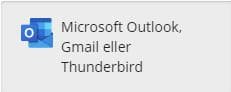
Microsoft Outlook, Gmail eller Thunderbird
Öppen din e-postklient och ange inboxens namn. E-postklienten ställs in automatiskt.
Obs! Du kan se felet ”Otillförlitligt certifikat” när du öppnar din brevlåda. Det händer om SSL-/TLS-certifikatet för e-postservern eller domänen är självsignerad eller tilldelad en annan domän. Om så är fallet, se till att domännamnet för postservern är giltigt.
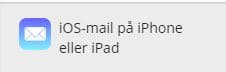
IOS Enhet Iphone eller Ipad
Eller öppna följande länk på enheten som du vill ställa in e-postklienten på:
https://DINDOMÄN.XX/email.mobileconfig?emailaddress=DIN EPOSTADRESS
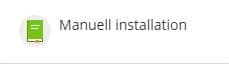
Manuell installation
E-postserverns användarnamn:
din mailadress exempel: info@dindomän.se
Server för inkommande e-post:
ditt domännamn exempel: dindomän.se
Namnet på SMTP-relayservern
ditt domännamn exempel: dindomän.se
(servern kräver autentisering)
Inkommande e-postprotokoll som stöds
POP3, POP3 over SSL/TLS, IMAP, IMAP over SSL/TLS
Utgående e-postprotokoll som stöds
SMTP
Använd port 995 för att via POP3 ansluta säkrat över SSL/TLS.
Använd port 993 för att via IMAP ansluta säkrat över SSL/TLS.
Använd port 587 för att säkrat skicka meddelanden via SMTP. och STARTTLS
Obs! Du kan se felet ”Otillförlitligt certifikat” när du öppnar din brevlåda. Det händer om SSL-/TLS-certifikatet för e-postservern eller domänen är självsignerad eller tilldelad en annan domän. Om så är fallet, se till att domännamnet för postservern är giltigt.


